如何在联想小新14电脑上禁用Esc键?
40
2025-02-12
在电脑使用过程中,查询自己电脑的配置是必不可少的。但是,对于刚接触电脑的人来说,可能并不知道如何查询电脑配置。本文将为大家介绍以电脑看配置的详细步骤。
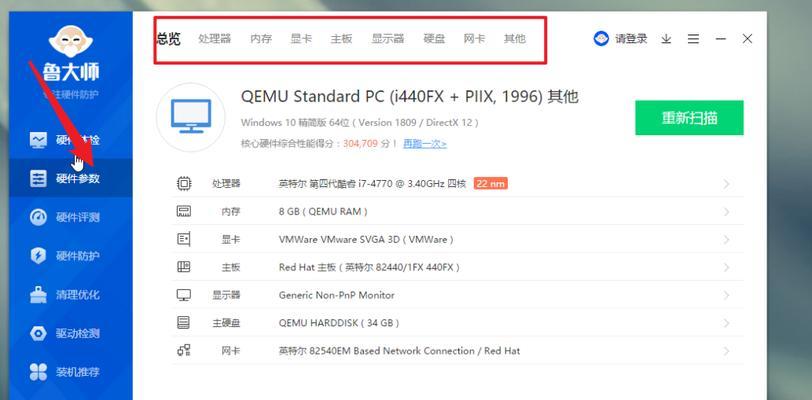
打开“我的电脑”窗口
打开“我的电脑”窗口,可以通过桌面上的“计算机”或者开始菜单上的“计算机”打开。
右键点击鼠标
在“我的电脑”窗口中,右键点击鼠标,弹出快捷菜单。
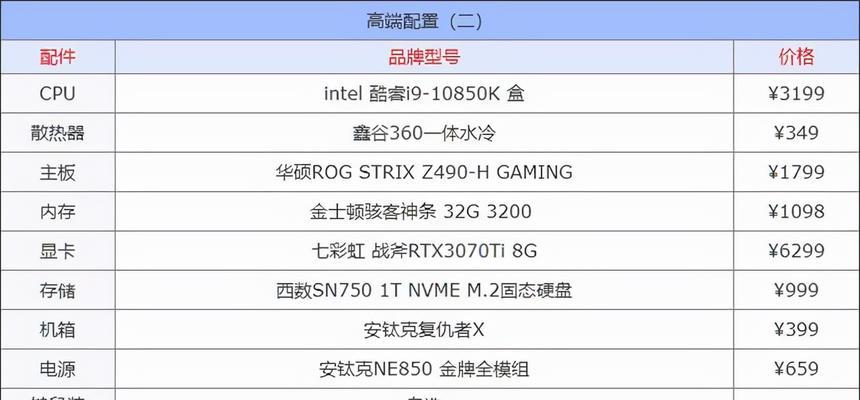
点击“属性”
在快捷菜单中,点击“属性”选项。
查看基本信息
在“属性”窗口中,会显示出基本的计算机信息,包括操作系统、计算机名、处理器、内存和系统类型等信息。
点击“设备管理器”
在“属性”窗口中,点击左侧的“设备管理器”。
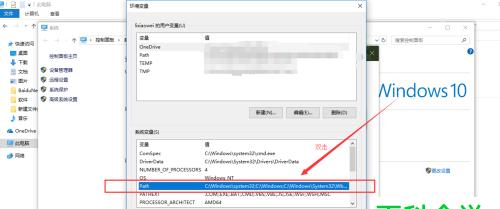
查看硬件设备信息
在“设备管理器”中,可以查看到计算机的硬件设备信息,包括处理器、显卡、声卡、网卡、USB接口等。
展开分类
在“设备管理器”中,可以展开各个分类,以查看详细的设备信息。
查看硬件ID
在设备信息中,可以查看到硬件ID,可以用于查询驱动程序等信息。
点击“系统信息”
在“属性”窗口中,点击左侧的“系统信息”。
查看系统概要信息
在“系统信息”中,可以查看到关于计算机的详细信息,包括操作系统版本、安装日期、计算机硬件配置等。
查看BIOS信息
在“系统信息”中,可以查看到BIOS的版本和日期等信息。
查看显示器信息
在“系统信息”中,可以查看到显示器的详细信息,包括分辨率、刷新率、屏幕大小等。
查看网络信息
在“系统信息”中,可以查看到网络适配器的详细信息,包括MAC地址、IP地址等。
查看设备驱动程序
在“设备管理器”中,可以查看设备驱动程序,可以用于排查设备故障。
通过以上步骤,我们可以轻松地查询到电脑的配置信息。不仅可以了解自己电脑的硬件配置,还可以用于排查故障和查询驱动程序等信息。希望本文能够为大家提供帮助。
版权声明:本文内容由互联网用户自发贡献,该文观点仅代表作者本人。本站仅提供信息存储空间服务,不拥有所有权,不承担相关法律责任。如发现本站有涉嫌抄袭侵权/违法违规的内容, 请发送邮件至 3561739510@qq.com 举报,一经查实,本站将立刻删除。